Kuinka korjata Hulu -virhekoodi DRMCDM78
Suoratoistolaitteet / / August 05, 2021
Hulu on toinen online-median suoratoistopalvelu, joka tarjoaa tilattavaa sisältöä, kuten TV-ohjelmia, elokuvia, melkein kaikki suositut TV-kanavat ja muuta. Vaikka jotkut Hulu striimarit ovat kirjaimellisesti kohtaat virhekoodin DRMCDM78, kun yrität toistaa sisältöä Windowsissa, Linuxissa ja Macissa. Oletko yksi heistä ja saat saman virhekoodin suoratoistettaessa Hulu-sisältöä? Jos kyllä, tarkista tämä vianmääritysopas.
Haavoittuneiden Hulu-suoratoimittajien mukaan he saavat Virhe toistettaessa -viestin yrittäessään suoratoistaa Hulu-sisältöä. Siinä sanotaan jotain "Meillä on vaikeuksia tämän videon toistamisessa juuri nyt. Jos ongelma jatkuu, yritä käynnistää laite uudelleen. " Sitten mainittu Hulu-virhekoodi ilmestyy yksilöllisen virhetunnuksen ja paikallisen virheajan kanssa.
Sisällysluettelo
-
1 Kuinka korjata Hulu -virhekoodi DRMCDM78
- 1.1 1. Tarkista Hulu-palvelimet
- 1.2 2. Päivitä selain
- 1.3 3. Tyhjennä selaimen välimuisti
- 1.4 4. Reitittimen virrankulutus (käynnistä uudelleen)
Kuinka korjata Hulu -virhekoodi DRMCDM78
Nyt puhumme tietty virhekoodi, se voi tapahtua joistakin mahdollisista syistä, kuten Hulu-palvelimen sammutus tai ylläpitoprosessi selaimen versiota ei ole päivitetty, TCP / IP-ongelmat, selaimen välimuisti tai evästeisiin liittyvät ongelmat, jne. Noudatetaan siis kaikkia näitä vaiheita ratkaistaksemme tämän virheen.
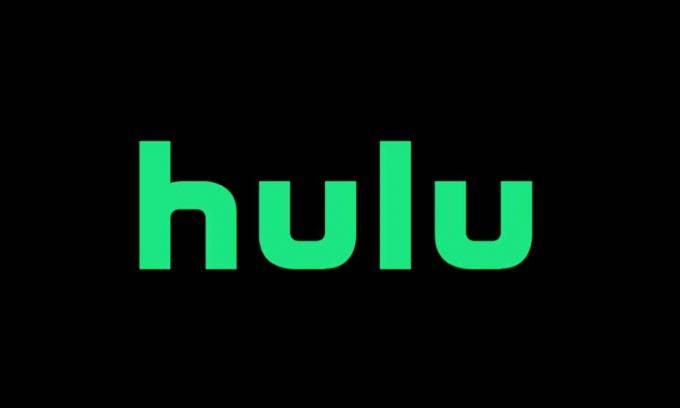
1. Tarkista Hulu-palvelimet
Hulu-palvelinten tilan tarkistaminen on yksi tärkeimmistä tehtävistä. Joskus palvelimen seisokit tai ylläpitoprosessi voivat yksinkertaisesti vaikuttaa suoratoistoon ja sen pitäisi olla. Mutta yrityksen palvelinongelmien korjaaminen ei vie kauan, ja käyttäjät voivat suoratoistaa sisältöä uudelleen muutamassa tunnissa useimmissa tapauksissa.
- Ensinnäkin, mene virkamiehelle Hulu-tuki Twitter kahva tarkistaa kaikki uusimmat tiedot tai raportit, jotka liittyvät palvelimen tilaan ja muuhun.
- Seuraavaksi sinun on etsittävä ”Down Detector” -sivustoa tai ”Is It Down Right Now” -sivustoa tarkistaaksesi, ovatko Hulu-palvelimet poissa käytöstä.
- Jos Hulu-palvelimilla on seisokkeja, löydät kaikki reaaliaikaiset yksityiskohdat, kuten ongelman aiheuttajan, reaaliaikaisen karttakatkoksen, käyttäjien raporttien määrän, ajoituksen ja paljon muuta.
- Joten siinä tapauksessa joudut ehkä odottamaan pari tuntia ennen kuin tarkistat palvelimen tilan uudelleen. Tai voit siirtyä suoraan Hulu-alustalle ja kokeilla suoratoistovideoita tarkistaaksesi, toimiiko kaikki uudelleen vai ei.
2. Päivitä selain
Aina on suositeltavaa tarkistaa selaimesi päivitykset tietokoneellasi, samoin kuin miten tarkistamme mobiilisovellusten päivitykset tai asetamme automaattiset sovelluspäivitykset. Selaimesi päivittäminen voi yksinkertaisesti korjata useita vikoja tai virheitä, jotka liittyvät selainkohtaiseen tai mihin tahansa muuhun palvelukohtaiseen selainten kautta.
Windows ja Mac: (Google Chrome)
- Käynnistä selain sen mukaan, mitä käytät Hulu-sisällön suoratoistoon. (Tässä oletetaan, että käytät Google Chromea, prosessi on melkein sama myös muille selaimille)
- Napsauta kolmen pisteen kuvaketta> Siirry ohjeeseen.
- Valitse Tietoja Google Chromesta> Se etsii automaattisesti saatavilla olevan päivityksen.
- Jos saatavilla, se lataa ja asentaa uusimman päivityksen automaattisesti. (Näet päivitysprosessin, uusimman koontiversion jne.
- Päivityksen jälkeen sinun on lopetettava selain ja käynnistettävä se uudelleen tehosteiden muuttamiseksi.
- Yritä lopuksi suorittaa Hulu uudelleen ja suoratoistaa videoita tarkistaaksesi ongelman.
Linux: (Google Chrome)
- Käynnistä pääte> Tyyppi sudo apt -päivitys ja paina Enter.
- Vahvista pyydettäessä Y-painike.
- Kirjoita seuraavaksi tai kopioi ja liitä sudo apt-get –only-upgrade asenna google-chrome-vakaa komento ja paina Enter.
- Kun olet valmis, käynnistä Google Chrome ja yritä suorittaa Hulu-sisältöä.
Windows ja Mac: (Mozilla Firefox)
- Käynnistä Mozilla Firefox -selain> Napsauta toimintopainiketta tai hampurilaiskuvaketta oikeassa yläkulmassa.
- Napsauta Tietoja Firefoxista> Se etsii automaattisesti saatavilla olevan päivityksen.
- Jos viimeisin päivitys on saatavilla, se näkyy ja sinun tarvitsee vain napsauttaa Käynnistä uudelleen päivittääksesi Firefoxia -vaihtoehtoa.
- vahvista ja anna päivityslupa napsauttamalla Kyllä.
- Kun olet valmis, käynnistä Firefox-selain uudelleen ja tarkista Hulu-virhe uudelleen.
Linux: (Mozilla Firefox)
- Käynnistä pääte (Ubuntu / Debian Linux)> Tyyppi $ sudo apt-get -päivitys ja paina Enter.
- Kirjoita seuraavaksi $ sudo apt-get install Firefox ja paina Enter.
- Vahvista pyydettäessä Y-painike.
- Yksi valmis, käynnistä Firefox ja yritä suorittaa Hulu.
Toisaalta, jos käytät Fedoraa, Redhatia tai CentOSia, käytä seuraavia komentoja yum-työkalulla tai GUI-työkalulla.
- Käynnistä pääte> Tyyppi # yum päivitys ja paina Enter.
- Kirjoita seuraavaksi # yum päivitä Firefox ja paina Enter.
3. Tyhjennä selaimen välimuisti
- Sekä Chrome- että Mozilla Firefox -käyttäjät voivat avata Historia-sivun painamalla Ctrl + H.
- Napsauta Tyhjennä selaustiedot vasemmasta ruudusta.
- Valitse Perus-välilehdessä Aikaväli> Valitse Selaushistoria ja evästeet ja muut sivustotiedot tarkistaaksesi sen. (Evästeiden ja muiden sivustojen tyhjentäminen voi kirjautua ulos useimmilta sivustoilta.)
- Napsauta seuraavaksi Tyhjennä tiedot.
- Lisäksi Chrome-käyttäjät voivat myös ottaa välimuistissa olevien kuvien ja tiedostojen valintaruudun käyttöön, jos haluat sen tyhjentävän.
- Yritä lopuksi suorittaa Hulu ja suoratoistaa sisältöä tarkistaaksesi ongelman.
4. Reitittimen virrankulutus (käynnistä uudelleen)
- Sammuta vain Wi-Fi-reititin ja irrota virtajohto pistorasiasta.
- Odota noin 30 sekuntia ja kytke se sitten takaisin.
- Käynnistä reititin, muodosta yhteys Wi-Fi-verkkoon ja tarkista virhe uudelleen.
Siinä se, kaverit. Oletamme, että olet löytänyt tämän oppaan melko hyödyllisenä. Lisäkysymyksiä varten voit kommentoida alla.
Aiheeseen liittyvät julkaisut
- Korjaa Hulu-virhe: Valitettavasti meillä on tällä hetkellä ongelmia sisällön lataamisessa
- [Päivitetty] Kaikki yleiset Hulu-virhekoodit ja niiden korjaaminen
- Kuinka korjata Valitettavasti Hulu on lakannut toimimasta ja kaatumavirhe missään puhelimessa?
- Miten korjata Hulu RUNUNK13 -virhekoodi?
Subodh rakastaa kirjoittaa sisältöä riippumatta siitä, onko se teknistä tai muuta. Kirjoitettuaan tekniseen blogiin vuoden ajan hänestä tulee intohimoinen asia. Hän rakastaa pelaamista ja musiikin kuuntelua. Bloggaamisen lisäksi hän on riippuvainen pelitietokoneiden rakenteista ja älypuhelinten vuotoista.



